Eneo RAS+ Manuale d'uso
Pagina 47
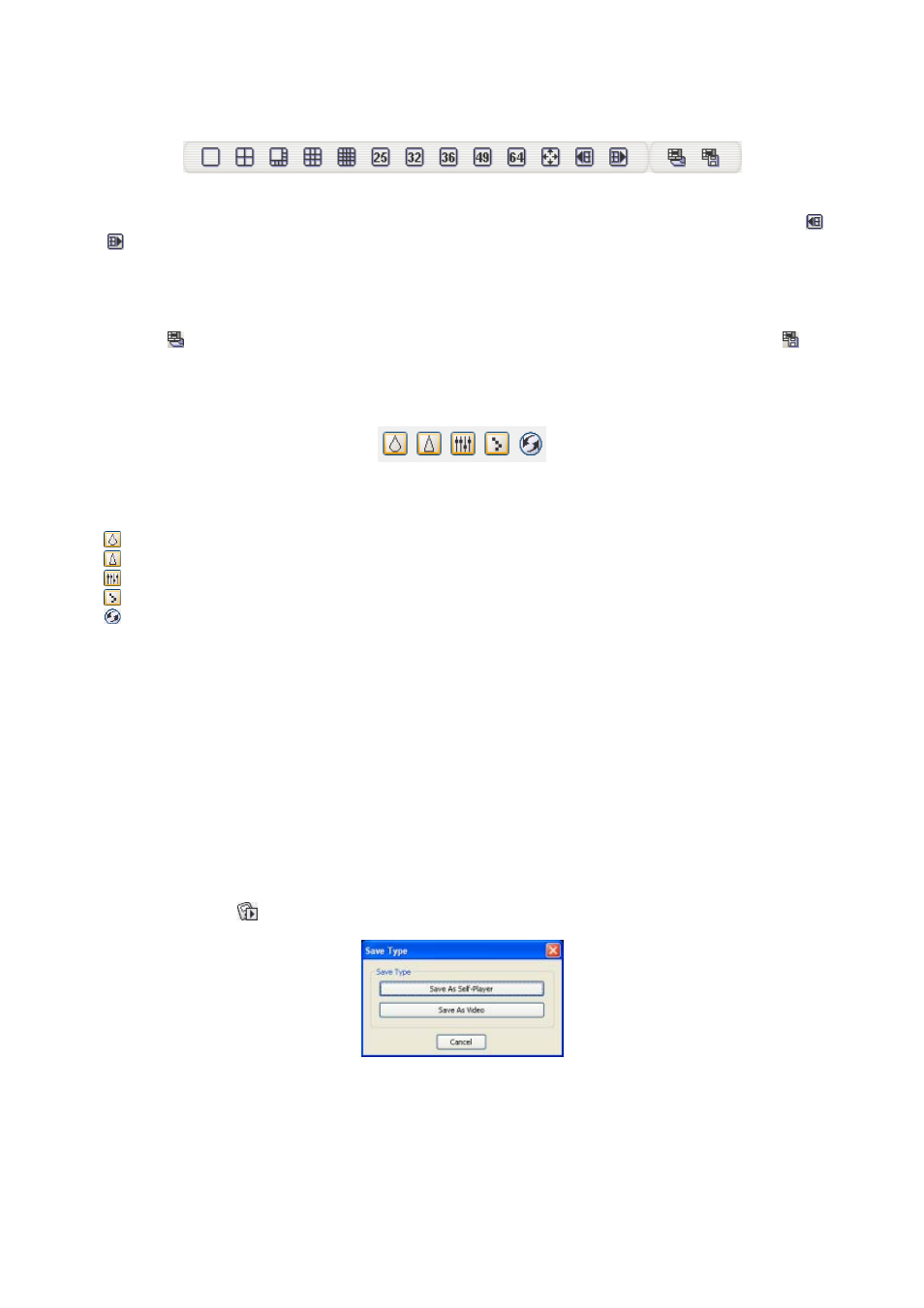
X Layout schermata e layout frame
RASplus offre diverse opzioni di layout per la riproduzione. I formati disponibili sono a schermo singolo, quad,
1+7, 3x3, 4x4, 5x5, 1+32, 6x6, 7x7, 8x8 e a schermo intero. In uno dei formati multivisione, fare clic su
o
su per spostarsi alla pagina precedente o a quella successiva. Per visualizzare una immagine specifica in
modalità a schermo singolo, spostare il cursore sull'immagine in questione e fare doppio clic col pulsante
sinistro del mouse. Per ritornare alla modalità di schermata precedente da quella a singolo schermo, fare
doppio col pulsante sinistro del mouse nella finestra di riproduzione.
Fare clic su (Caricamento layout) per applicare il layout del frame selezionato a RASplus e fare clic su
(Configurazione layout) per configurare il layout del frame definito dall'utente.
X Elaborazione immagini
Il pannello Image Processing (Elaborazione immagini) consente di migliorare le immagini riprodotte
utilizzando opportuni comandi di elaborazione.
Sfoca l'immagine
Accentua l'immagine
Equalizza l'immagine.
Riduce l'effetto alias che si verifica quando si utilizza la funzione zoom.
Ricarica l'immagine originale.
X Riproduzione di registrazioni audio
RASplus può riprodurre registrazioni audio quando in modalità a schermo singolo durante la riproduzione di video
registrati contenenti una traccia audio. La riproduzione dell'audio può essere attivata o disattivata selezionando
Enable Audio (Attiva audio) nel menu che compare facendo clic col pulsante destro del mouse sullo schermo.
NOTA: L'audio potrebbe interrompersi durante la riproduzione a causa delle condizioni della rete e
delle prestazioni del PC.
NOTA: La riproduzione audio potrebbe non essere supportata, in funzione delle specifiche del DVR
remoto.
X Salvataggio
Fare clic sul pulsante
nel pannello Search View (Ricerca) per salvare i video registrati.
y
Save As Self-Player… (Salva come Self-Player...): Consente di salvare i video clip dei dati registrati come file
eseguibile. Configurare i paramatri di salvataggio. Fare clic sul pulsante Start (Avvio) e selezionare Save in
(Salva in). Immettere il nome del file nel campo File name e selezionare Save as type (Salva come) (.exe)
per il video da registrare. Quindi, fare clic sul pulsante Save (Salva).